
发布时间:2022-08-15 来源:win7旗舰版 浏览量:
① 选择学号下面对应的相关单元格区域,单击“数据”选项卡,选择“有效性”命令。
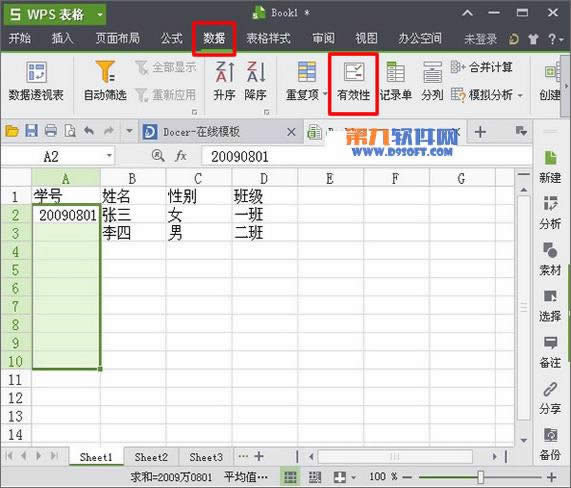
② 在弹出的数据有效性对话框里面,单击“允许”右侧的下拉三角形,选择“自定义”。
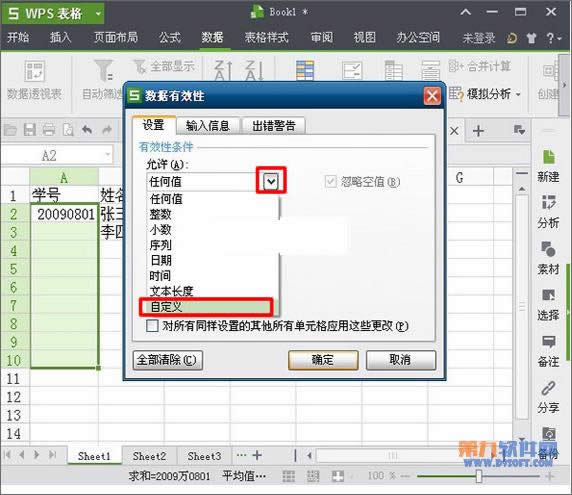
③ 在公式下面的对话框输入“=countif(A:A,A2)=1”。(A:A表示对A列所有单元格进行判断,A2是判断选定的单元格,等于1是指选定的单元格的唯一性,整个函数表达的意思就是将整个区域里面的每一个学号设置为唯一)。
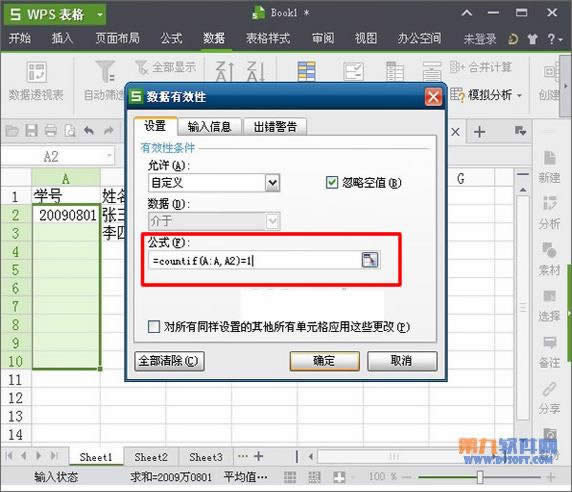
④ 切换到“出错警告”选项卡,单击“样式”右侧下拉三角形,在弹出的下拉列表里面选择一种你要的方式,我们选择“停止”然后再标题下面的对话框里输入“出错警告”,“错误信息”下面输入对应的相关文字内容,这里输入“输入学号错误,请重新输入”,最后单击“确定”即完成。
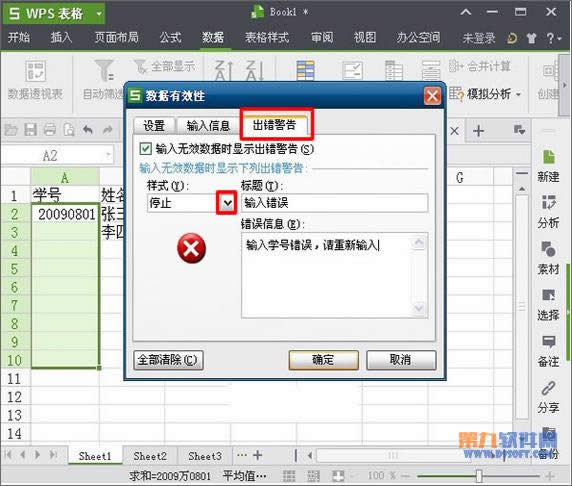
⑤ 这时选中的单元格区域内只能输入不重复项,当不小心输入了重复项后就会自动弹出“出错警告”进行提醒。
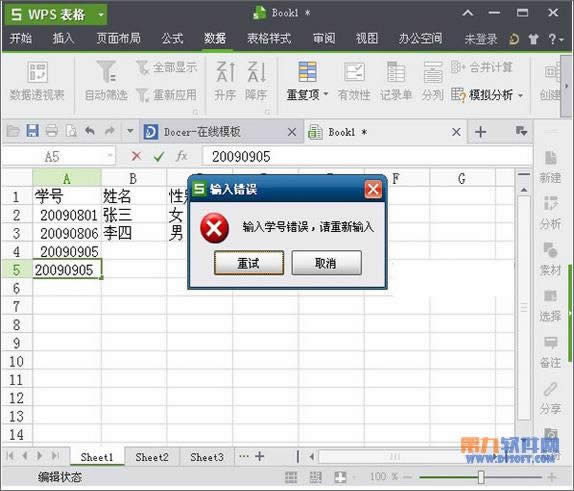
我用EXCEL表格时,同时用两三个表,但它们只在一个窗口显示,就是在EXCEL表格编辑栏上面一行显
1、点击界面左上角-选项2、选择常规与保存,可修改字体与大小,点击确定保存电脑教程3、点击确定后会
每次期末考试结束,试卷批完,我都会从教导处接到一个大任务:算分数。本学期,全校共有在籍学生1600
在wps表格中我们只能对单元格设置填充颜色而已,效果显然并不是那么漂亮。如果想发让表格更漂亮,最好